Функциональность AudioSuite плагинов получил несколько приветствовать внимание в последней версии Pro Tools . Теперь пользователь имеет возможность создавать ручками, которые существуют за пределами выбора Редактировать, что позволяет сократить обработанные клип за пределы этих границ.
До и после
В нижней версии Pro Tools, когда вы оказали клип (или региона, как это было известно), который был его размер. Оказанные файл был точно такой же продолжительности, как отбор, так что если вы решили, что эффект будет хорошо звучать на немного больше отслеживать единственной возможностью было сделать свежий выбор.
В Pro Tools 10 вы можете принять решение о применении AudioSuite обработки к чему-либо от 0 до 60 секунд за границы клипа или выбрать весь файл. Затем это позволяет вам изменить свое мнение о том, сколько дорожки должны быть затронуты выбранного процесса, после обработки не произошло.
Как задать Длина ручки
В Pro Tools 10, AudioSuite плагинов получили несколько дополнительных вариантов рядом с Рендер кнопку в окне плагина.
- The Handle Length field - here you can enter any value from 0 to 60 seconds.
- The Whole File option - select this to process the entire file
Важно помнить, что все, что вы выберите здесь, вы будете сначала только иметь возможность видеть и слышать, оказывал материальную на протяжении текущего выбора, пока не Trim обрабатываются клипа.
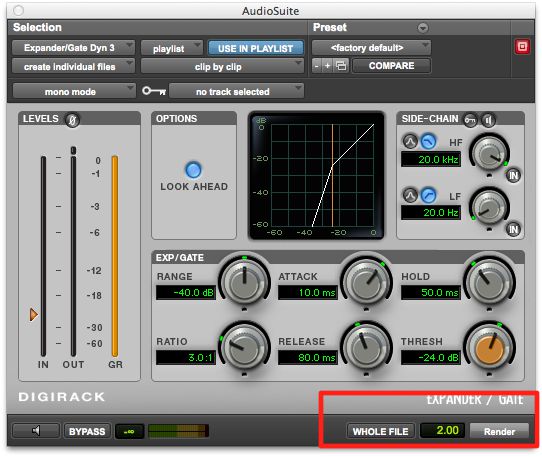
Ручка Параметры.
Обрезка Предоставляемые клип
После клипа была оказана вы можете обрезать клип границ с инструментом Trimmer (или смарт-инструмент, как триммер) до предела, определенного в окна плагина. Вновь выданных оказанные клип будет заменить не-оказанные материал на эту позицию.
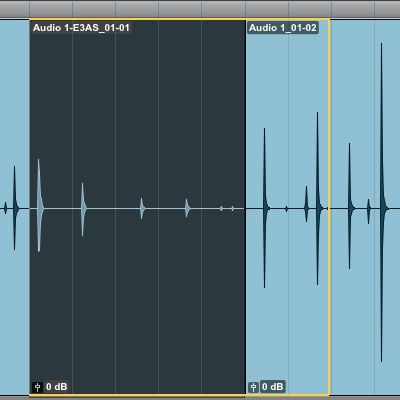
Обрезка оказанные клип.
Настройка параметров
Вы можете установить длину по умолчанию Обращаться в вкладке Обработка окне настроек (Setup
AudioSuite предпочтений.
Клип Gain
В большинстве случаев все клипа прирост был применен к весь клип будет оказана новый клип (который зависит от вашего выбора Edit) и получить Клип будут сброшены к 0 дБ. Это осуществляется в следующем порядке:
- Render Clip gain
- Apply AudioSuite processing
Клип получить прежде, чем применить обработку.
Клип получить после применения обработки.
Однако, если вы выбрали один из следующих вариантов затем Клип выгода не будет оказана и будет сохранен с клипа:
- File mode set to ‘Overwrite File’ (Rendering Mode set to ‘Clip by Clip’)
- File mode set to ‘Create Individual Files’ (Rendering Mode set to ‘Clip by Clip’)
Клип получить прежде, чем применить обработку.
Клип получить после применения обработки (режим рендеринга установлен в клип, клип).
Хотите узнать больше о Pro Tools 10 от Avid обучения партнеров? Проверьте эти Pro Tools 10 учебник-видео .


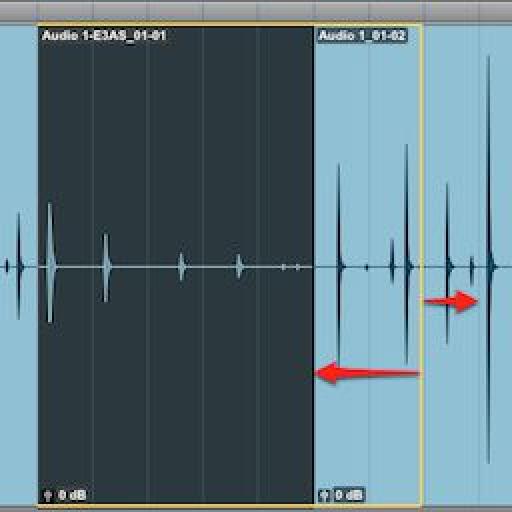
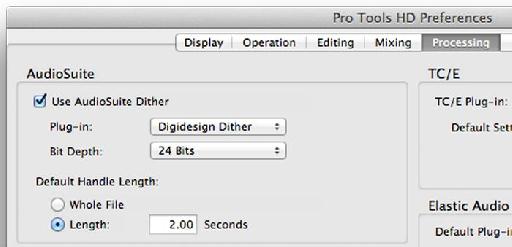
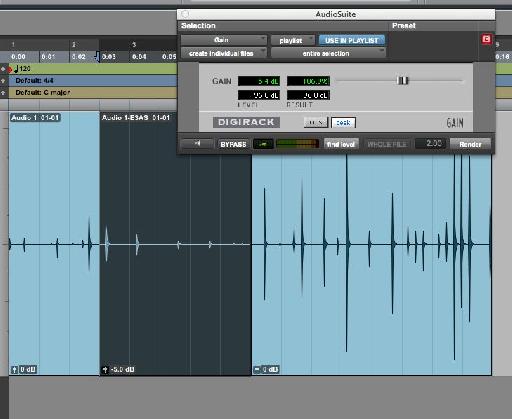
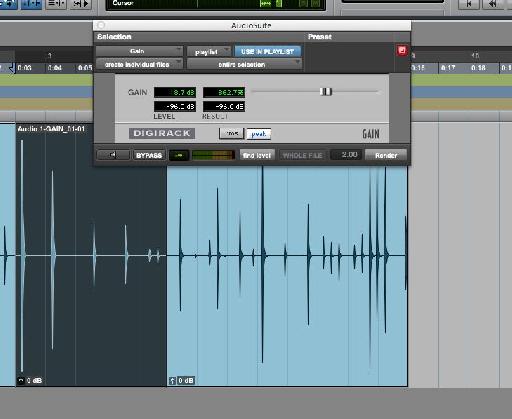
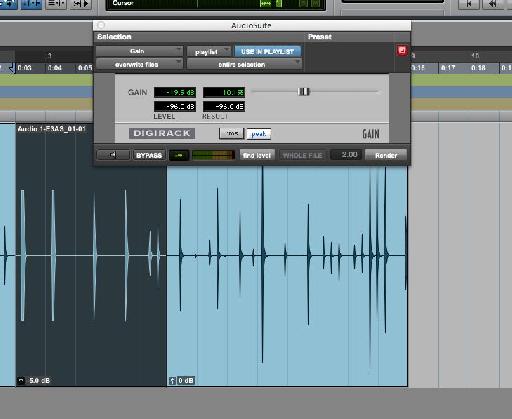
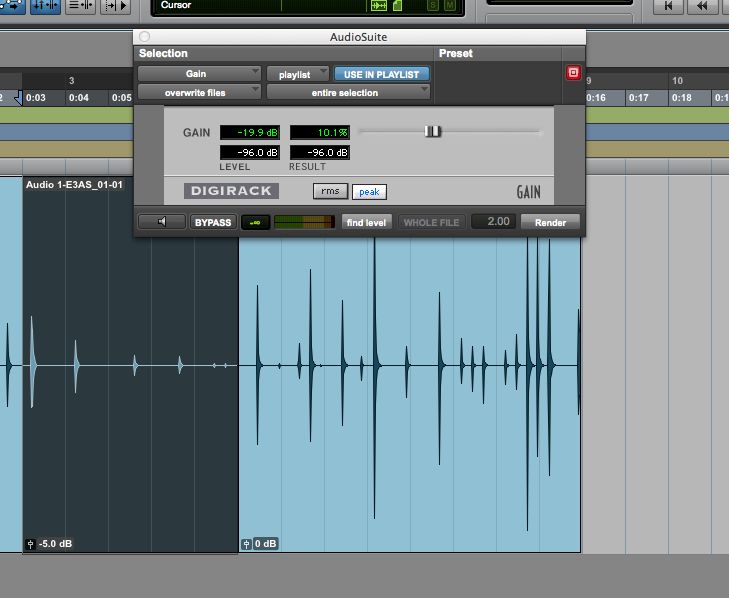
 © 2024 Ask.Audio
A NonLinear Educating Company
© 2024 Ask.Audio
A NonLinear Educating Company
Discussion
Want to join the discussion?
Create an account or login to get started!